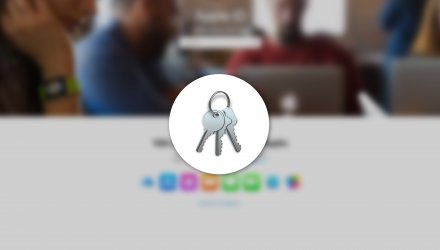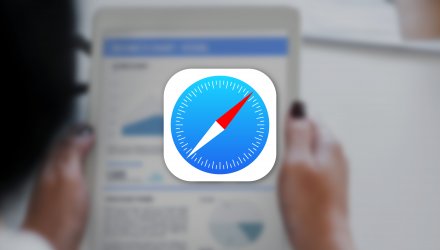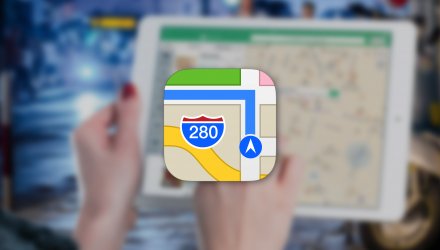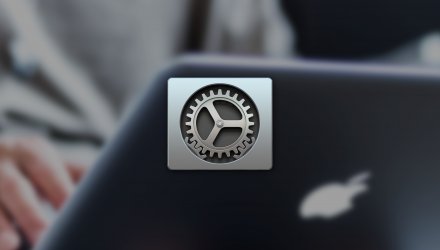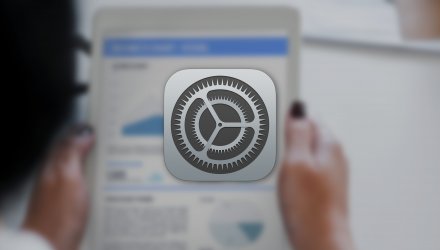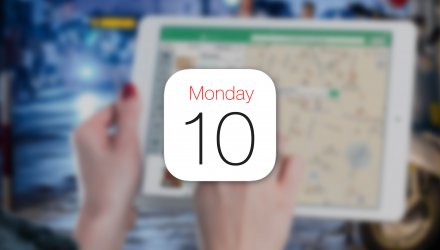Návody pro "Mac pozitivní" uživatele: Jak na Macu nastavit automatické vypínání, uspání či restart
Návody pro "Mac pozitivní" uživatele: Jak na Macu nastavit automatické vypínání, uspání či restart
Někdy se může stát, že do svého Macu potřebujete stáhnout soubor o větším objemu a chcete počítač automaticky vypnout ve chvíli, kdy je stahování dokončeno. I na tyto potřeby v Applu myslí a díky tomu na Macu existuje možnost nastavení automatického vypnutí, uspání či restartu počítače. Pokud svůj laptop necháváte po celou dobu otevřený, zasahuje to vaši baterii a nemá to ani příznivý vliv na spotřebu elektřiny. Proto je dobrý nápad nastavit automatické vypínání Macu po dobu, kdy jej nepotřebujete. V tomto návodu si ukážeme, jak na to.
- Současným podržením mezerníku a klávesy Command (⌘) otevřete Spotlight.
- Do Spotlightu zadejte "Energy Saver" a otevřete.

Alternativní cestou k aplikaci je kliknutí na Apple menu v panelu nabídek v horní části obrazovky, kliknutí na Předvolby systému a kliknutí na "Úspora energie".
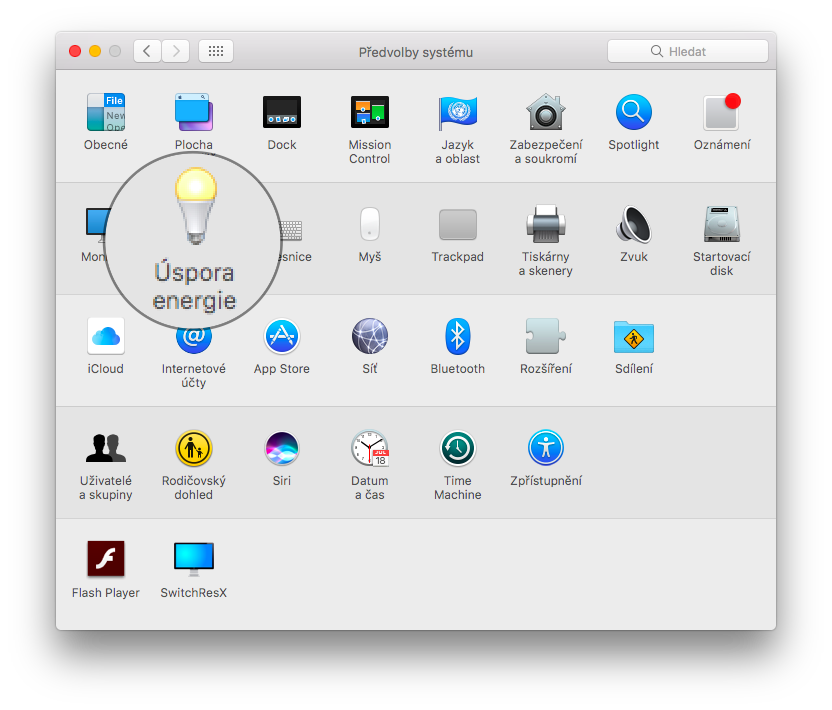
Klikněte na Rozvrh v pravém dolním rohu okna nastavení.
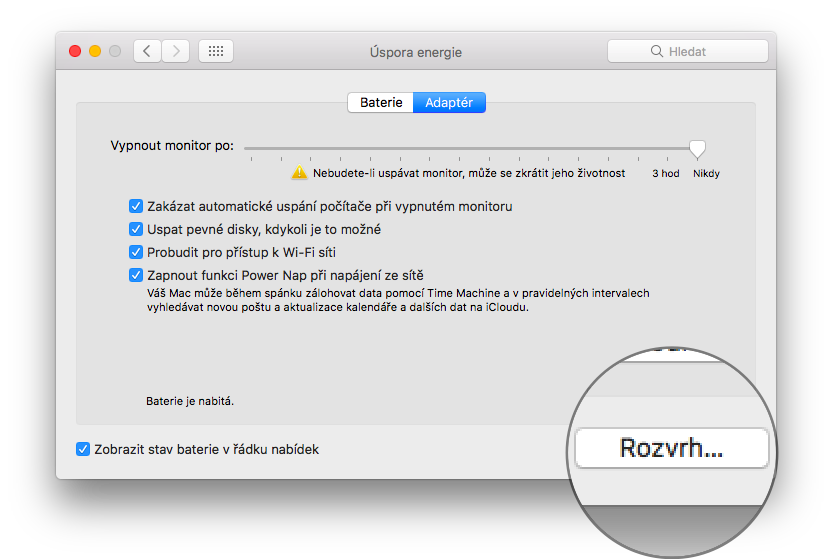
Ve druhém řádku po levé straně vyberte akci, kterou chcete pravidelně automaticky provádět.
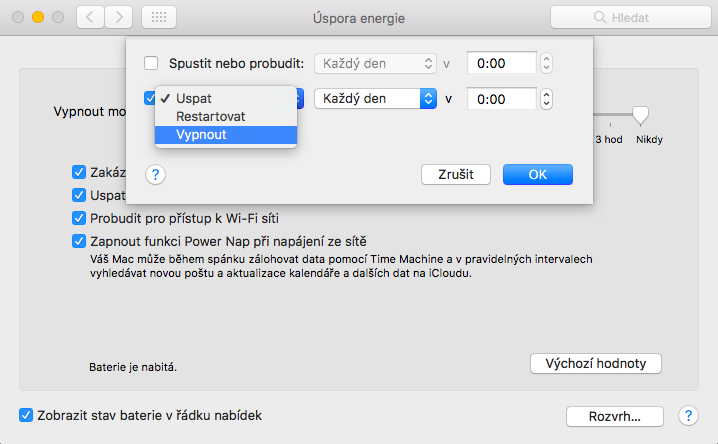
Dále vyberte, zda chcete akci provádět denně, nebo jen ve vybrané dny v týdnu.
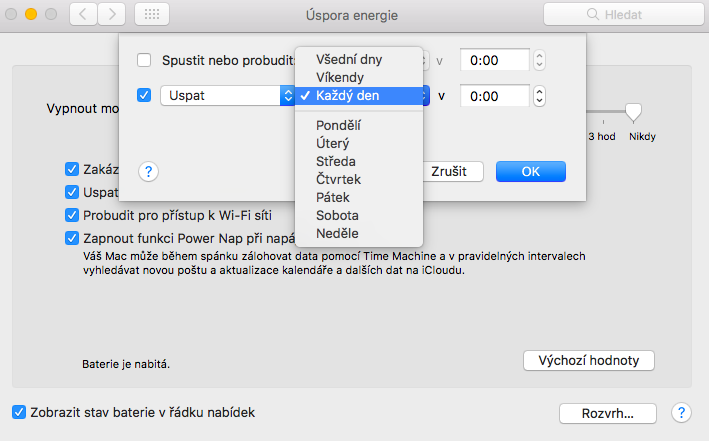
Nastavte čas, kdy má k akci dojít.
Po dokončení klikněte na "OK".
Nyní jste provedli vše potřebné k nastavení automatického vypnutí, uspání nebo restartu. Pokud si budete přát cokoliv změnit nebo celé nastavení zrušit, spusťte programu Úspora energie tak, jak je uvedeno v začátku tohoto článku.